域
本次就当作温习一下域。如要出下面这道分数算术题。
打开word文档,点击插入-文档部件-域。
在域选框中,选...
Word是支持分数的写法的,并且不止一种做法。
域
本次就当作温习一下域。如要出下面这道分数算术题。
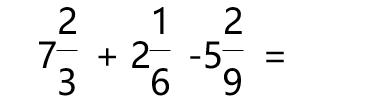
打开word文档,点击插入-文档部件-域。

在域选框中,选择Eq,右边域代码里写上分数算式。
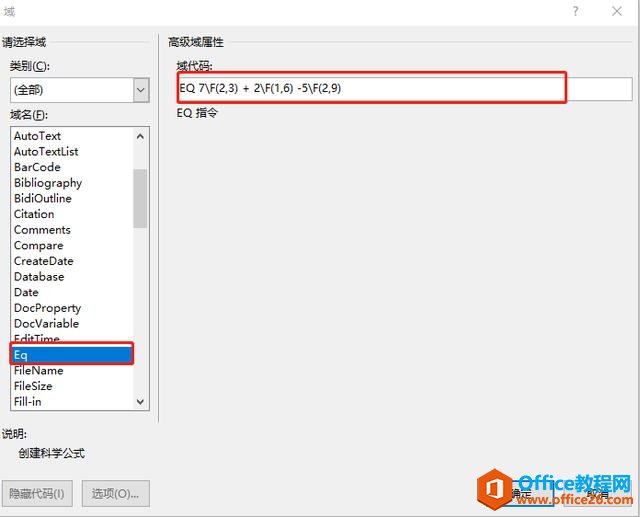
F(,)指创建在分数线上下居中的分数。所以域代码里填入“ EQ 7F(2,3) 2F(1,6) -5F(2,9)”。
如何利用 word 轻松查看汉字ASCII码
有时候为了临时查看某个汉字的ASCII码而绞尽脑汁的?虽然写段不长的程序也能解决这个问题,但Word本身就有这个功能,而且实现方式不止一种,是不是很惊讶?例如,汉字投,在Word中写好之
如果熟悉了域代码的格式后,快捷方式更为方便。按Ctrl F9,插入域并填入表达式EQ 7F(2,3) 2F(1,6) -5F(2,9),按Shift F9将域转换成算式。
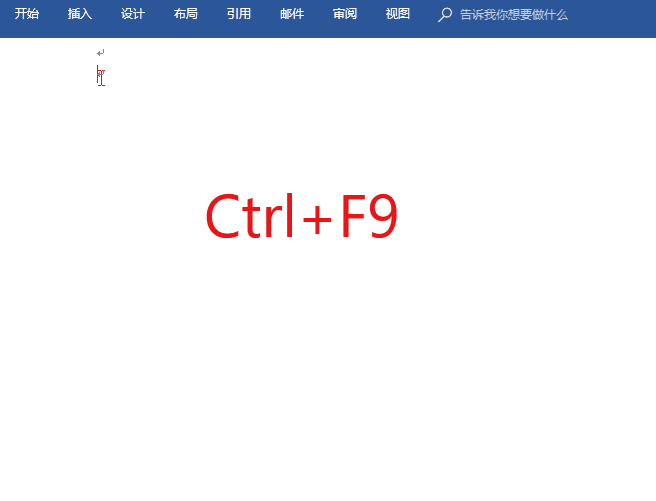
需要批量造出更多算式,就是复制粘贴的活了,当然还需要对所有粘贴出来的算式按Shift F9切换回域编辑状态,改改里面的数字,全改完了之后再切换回算式效果。
还有几个关于域的快捷键。Alt F9,显示所有的域代码。F9,更新单个域。要更新所有的域,全选文档,然后按F9。
公式
当然,Word里还有另外的办法录入分数。点击插入-公式-π,在设计里点击分式,会出现很多分式的样式。

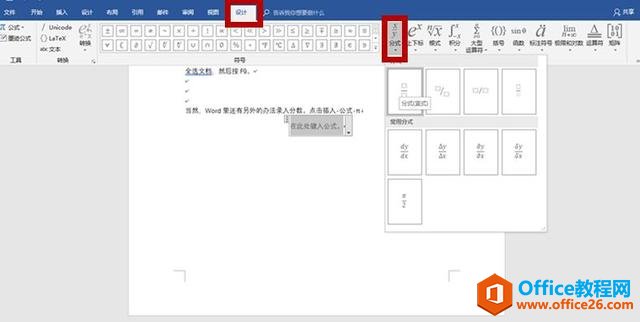
然后在样式上填充数字就可以了。
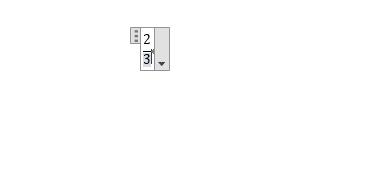
word 使用频率却非常高的小技巧
快速分页Word里需要分页时,你一般会怎么做?狂敲回车键,另起一页?很多人会下意识地这么做。但是分页符会让你更快。常规情况下,点击插入-分页也能实现分页。但是记住Ctrl Enter快捷键





